编按:复制粘贴是现代人的必备技能,但是很多小伙伴提交的WPS文档里面,复制粘贴的痕迹过分明显 。今天给大家支一招,不需要后期调整,瞬间抹平复制粘贴痕迹,不留蛛丝马迹!
我们经常会上网查一些资料,然后拷贝到WPS文档中 。但是,这样会连网页上的格式、超链接一同复制到WPS文档中,非常的乱,怎么解决呢?
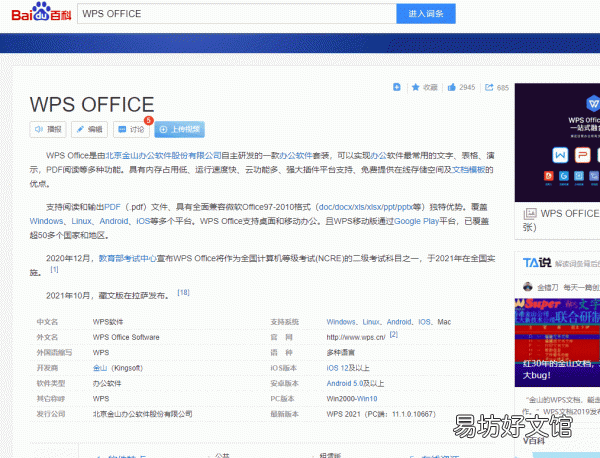
文章插图
今天小编就给大家分享一个非常实用的快速清除文本格式小妙招 。用上这个WPS文档技巧,你的工作效率蹭蹭噌提高 。
一、一键快速清除文本格式
打开WPS文档,依次点击【文件】-【选项】-【编辑】-【剪切和粘贴选项】,将【默认粘贴方式】调整为【无格式文本】,这样复制过来的内容就会自动清除格式,只保留纯文本了 。
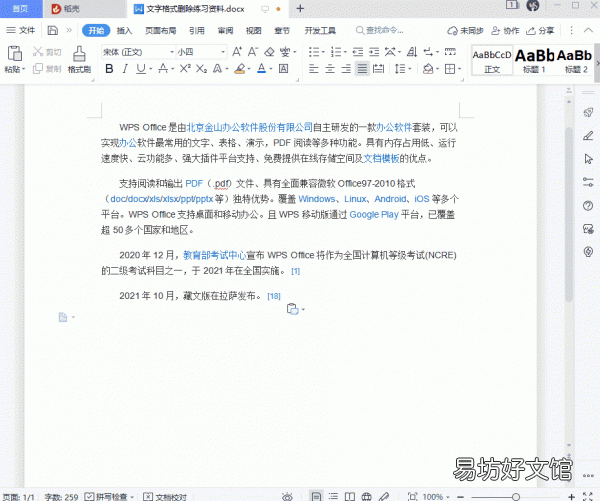
文章插图
二、设置常用的样式
1.新建样式
依次点击【开始】-【预设样式】-【新建样式】-【格式】-【段落】,对【段落】窗口中的【特殊格式】和【行距】进行设置 。
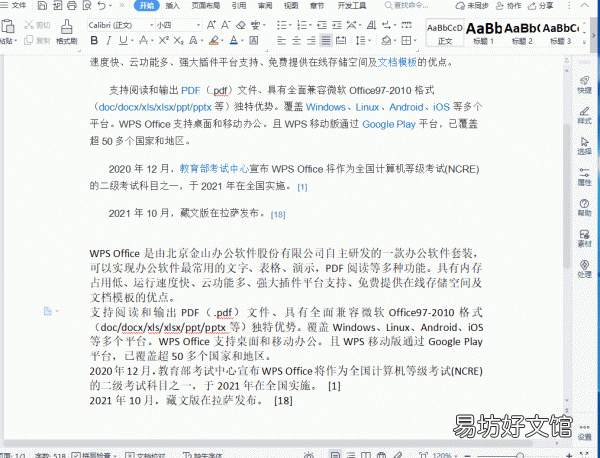
文章插图
2.应用样式
依次点击【开始】-【预设样式】-【样式1】,再次从网页上复制文字粘贴到WPS文档时,就是我们常用的样式了啦!
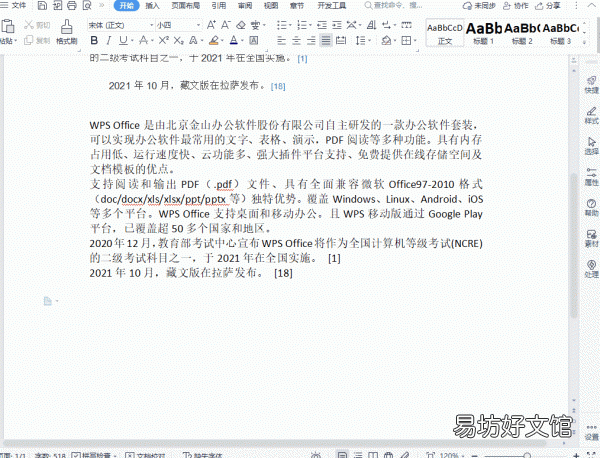
文章插图
今天的小技巧就分享到这里啦,你Get到了吗?
【教你一键快速清除文本格式 word清除格式在哪里设置】 做Word大神,快速提升工作效率,部落窝教育《Word极速贯通班》直播课全心为你!
推荐阅读
- 教你8种脚手架的制作方法 我的世界脚手架怎么做
- 教你一键给电脑系统还原 电脑还原系统怎么操作
- 只需3秒教你完美还原照片 icloud相册如何恢复到手机
- 一文教你投诉最狠的绝招 快递怎么投诉最有效的方法
- 吃完韭菜如何快速去味
- 教你定位末地传送门的准确位置 我的世界末地传送门怎么找到
- 1分钟教你快速关闭微信步数 关闭微信运动步数别人能看见
- 4招让你一键修复快速升级 ipad系统无法更新怎么办
- 微信文件怎么打印一键重装系统
- 盘点新房快速除甲醛的好方法







